Как да осъществите достъп до външен имейл от Gmail чрез POP3
В тази статия ще видим как да конфигурирате POP Gmail. За тези, които пътуват много или се нуждаят от достъп до имейли от различни компютри, използването на клиента на Microsoft Outlook е наистина тромаво; Въпреки че за институционални цели е почти неизбежно, след познаването на Gmail се чувства като пещера да се използва Outlook, който е постигнал малък напредък по отношение на функциите за търсене и архивиране от облака.
Този път искам да покажа как можете да използвате Gmail за достъп до външен имейл акаунт, като пример ще използваме Webmail, който е един от най-често предлаганите от хостинг услугите. Първият път, когато го направих, бях донякъде объркан и никога не знаех как го направих, вторият път ми костваше почти същото обучение, затова реших да занеса това в статия, която ми напомня за трети път и това между другото служат на другите.
Данни за годината
домейн: midominio.com
Поща: info@midominio.com
Създайте профила
Това, в случая на Cpanel, не отнема много повече време от определянето на името, паролата и квотата за съхранение.
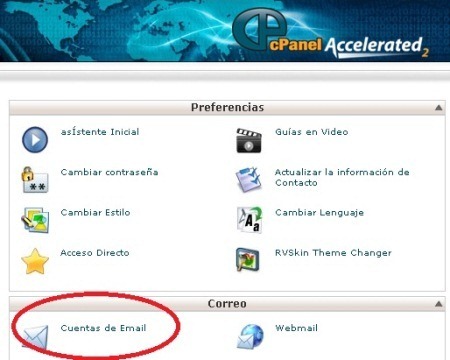
За достъп до този създаден профил не е необходимо да имате достъп до Cpanel, а чрез адреса
http://webmail.midominio.com/
Тук можете да изберете опция в записа, където можете да видите конфигурацията на сървърите и портовете на входящата и изходящата поща.
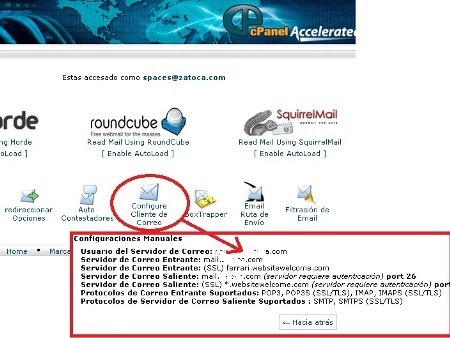
Има и няколко преки пътища за конфигуриране на регистрационен файл за Outlook. В случай на използване на друг имейл, който не е в Wbmail, там винаги има връзка, която ни показва тези конфигурационни данни. Въпреки че POP3 е само протокол, Webmail поддържа POP3S (SSL / TLS), IMAP, IMAPS (SSL / TLS) като входяща поща и SMTP, SMTPS (SSL / TLS) като изходяща поща.
Поискайте достъп от Gmail
След като профилът бъде създаден, в Gmail Искаме да дадем достъп до тази сметка:
Настройки> Акаунти и импортиране> Добавяне на POP3 имейл акаунт
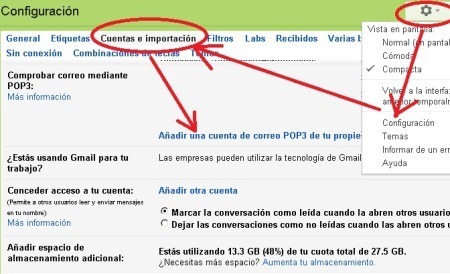
В следващия панел добавяме адреса, който ни интересува, в този случай info@midominio.com
Това кара системата да изпраща известие до този имейл, за да разреши външен достъп. След това трябва да въведете ключа, който е изпратен до пощата, за да проверите собствеността.
Настройте поща поща
Въпреки че има опция за опростен достъп чрез Gmail, недостатъкът му е, че винаги ще показва, че е изпратен чрез Gmail. Оттук и необходимостта да се направи по този начин.
В панела, който се показва, трябва да въведете данните:
- Потребител: info@midominio.com
- Сървър на входящата поща: mail.midominio.com
- Сървър за изходяща поща: mail.midominio.com
- Порта 110, не трябва да създава проблеми.
- Парола за поща.
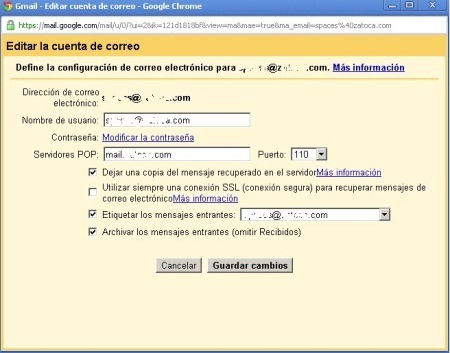
Също така трябва да посочите дали искате да запазите копие в Webmail (препоръчително) и с кой етикет искаме тези имейли да пристигнат в Gmail.
По този начин можем да изпращаме и получаваме от този профил, използвайки Gmail.







Благодаря, ти ми служи!